GIMP 2.10 har gjort ett betydande steg mot professionell färgförvaltning. Med den nya färgförvaltningsfunktionen kan du nu använda bilder med inbäddade färgprofiler, tilldela färgprofiler och konvertera dem. I den här guiden kommer jag att visa dig hur du effektivt använder de nya funktionerna för att optimera din bildredigering i GIMP.
Viktigaste insikterna
- GIMP 2.10 stöder nu färgförvaltning, vilket möjliggör mer precisa färgåtergivningar.
- Du kan hantera skärmprofiler, olika färgprofiler som sRGB och Adobe RGB samt gråskale- och CMYK-profiler.
- När du arbetar med bilder kommer du att bli tillfrågad om en bild ska konverteras till RGB-färgrymden.
- Färgprofiler kan tilldelas, konverteras eller förkastas.
Steg-för-steg-guide
1. Åtkomst till färgförvaltning
För att använda de nya färgförvaltnings-funktionerna i GIMP måste du först komma till inställningarna. Detta kan du nå via menyalternativet "Redigera".
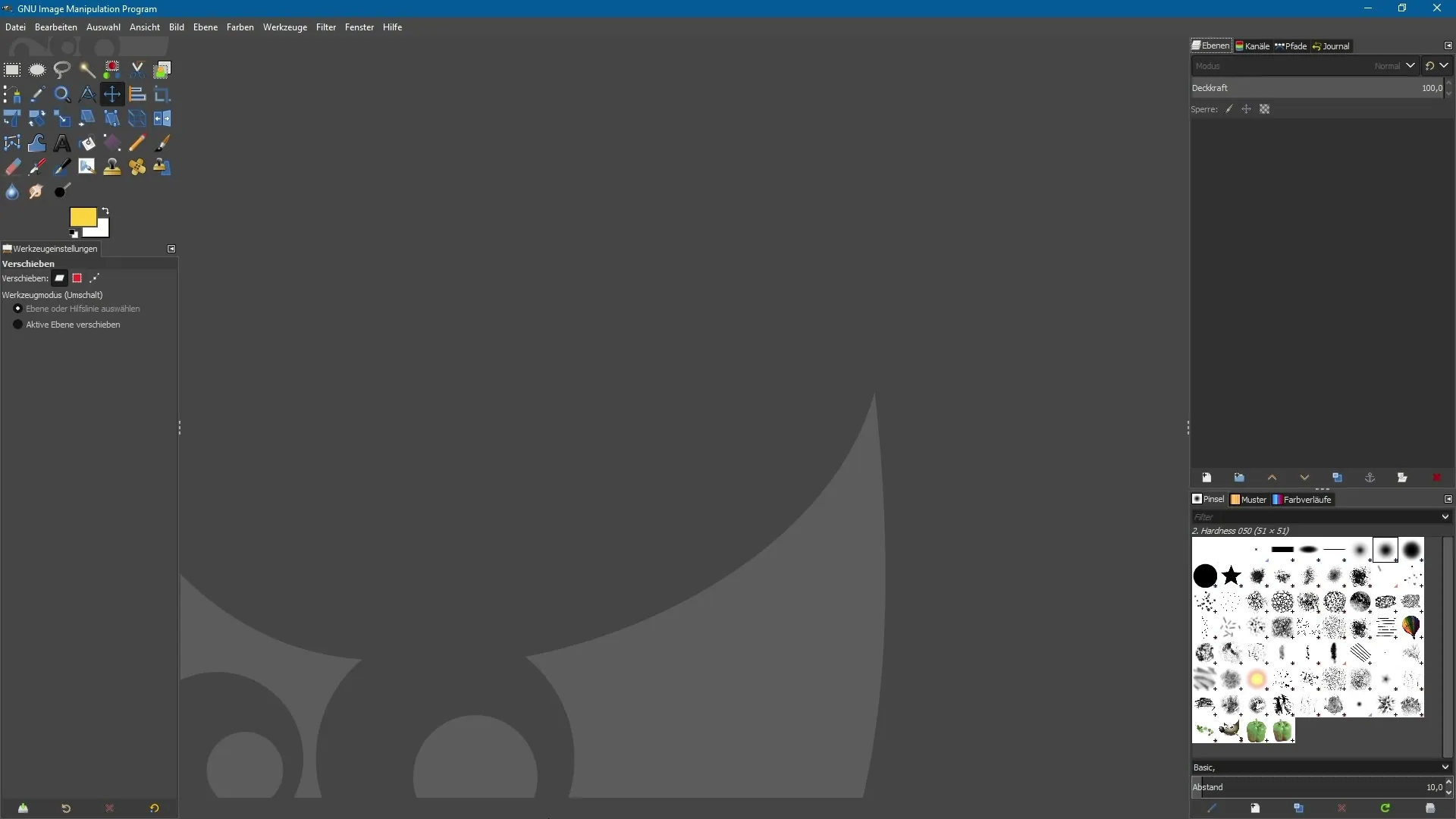
Här hittar du den nya menyn för "Färgförvaltning". I det här området kan du göra olika grundläggande inställningar för din färgförvaltning.
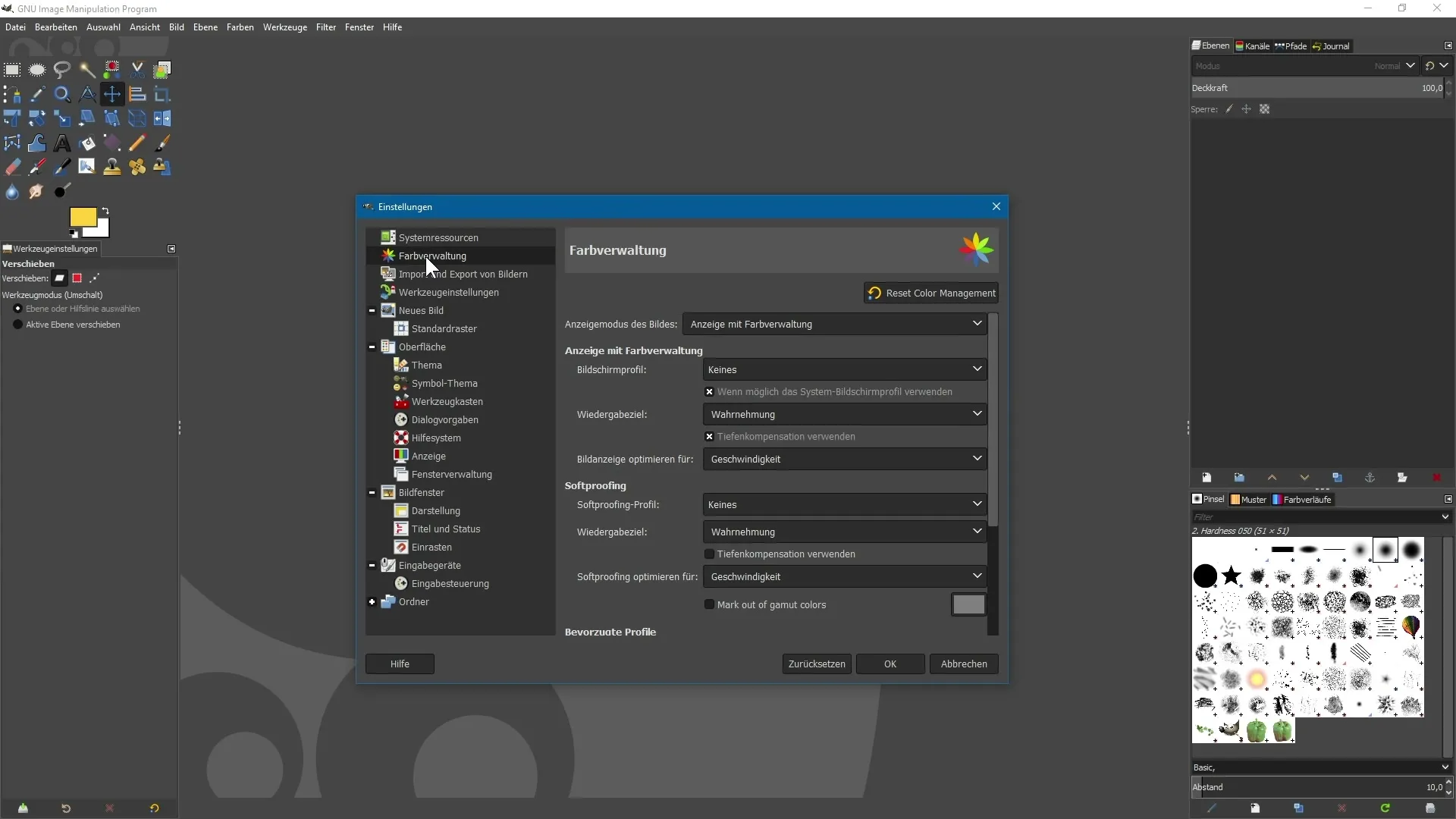
2. Ställ in skärmprofil
Inuti färgförvaltningen kan du ställa in en skärmprofil. Som standard väljs RGB, men du har möjlighet att välja en annan profil.
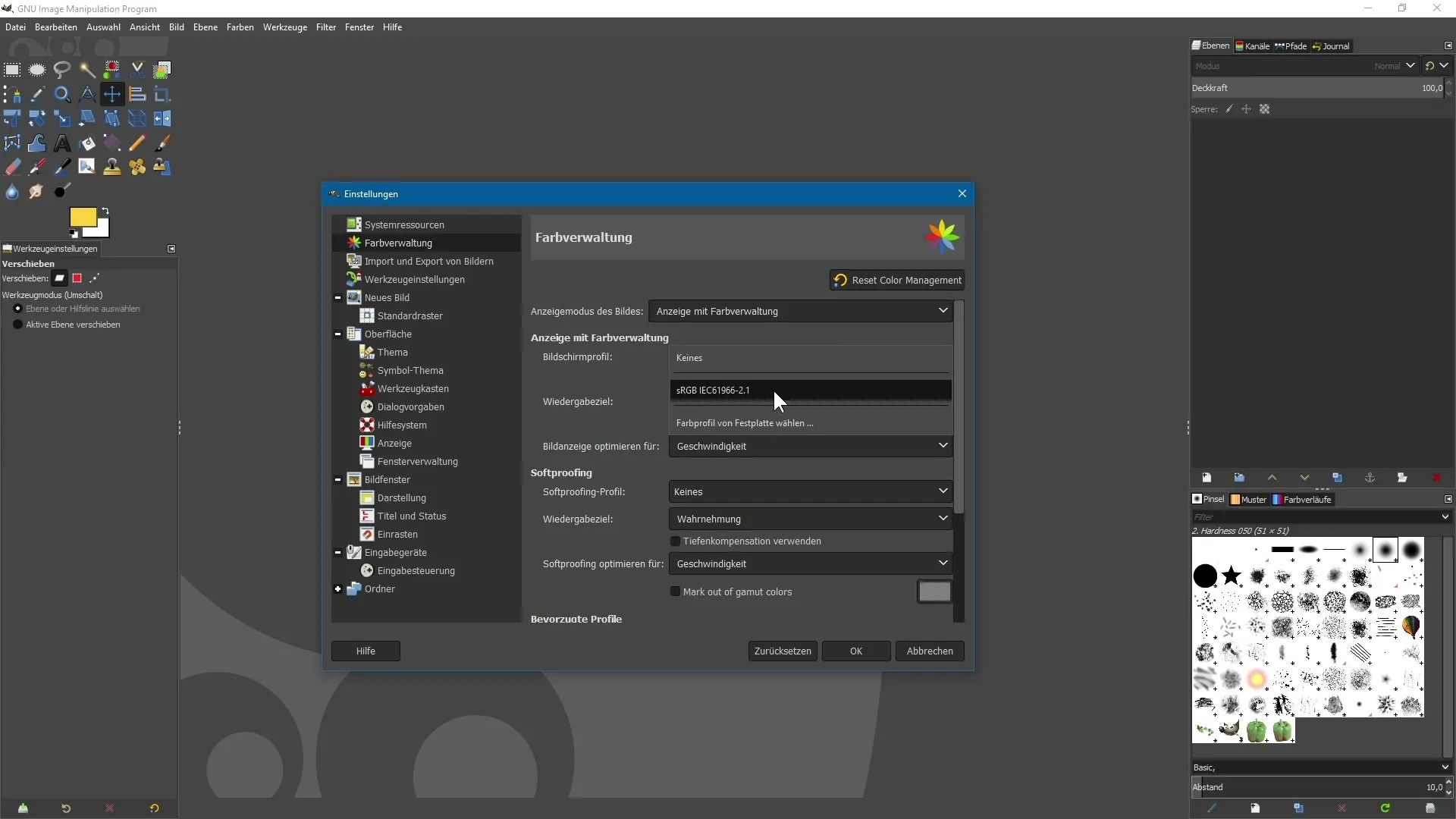
Dessutom kan du välja en färgprofil från hårddisken. Se till att profilen är i ICC- eller ICM-format.
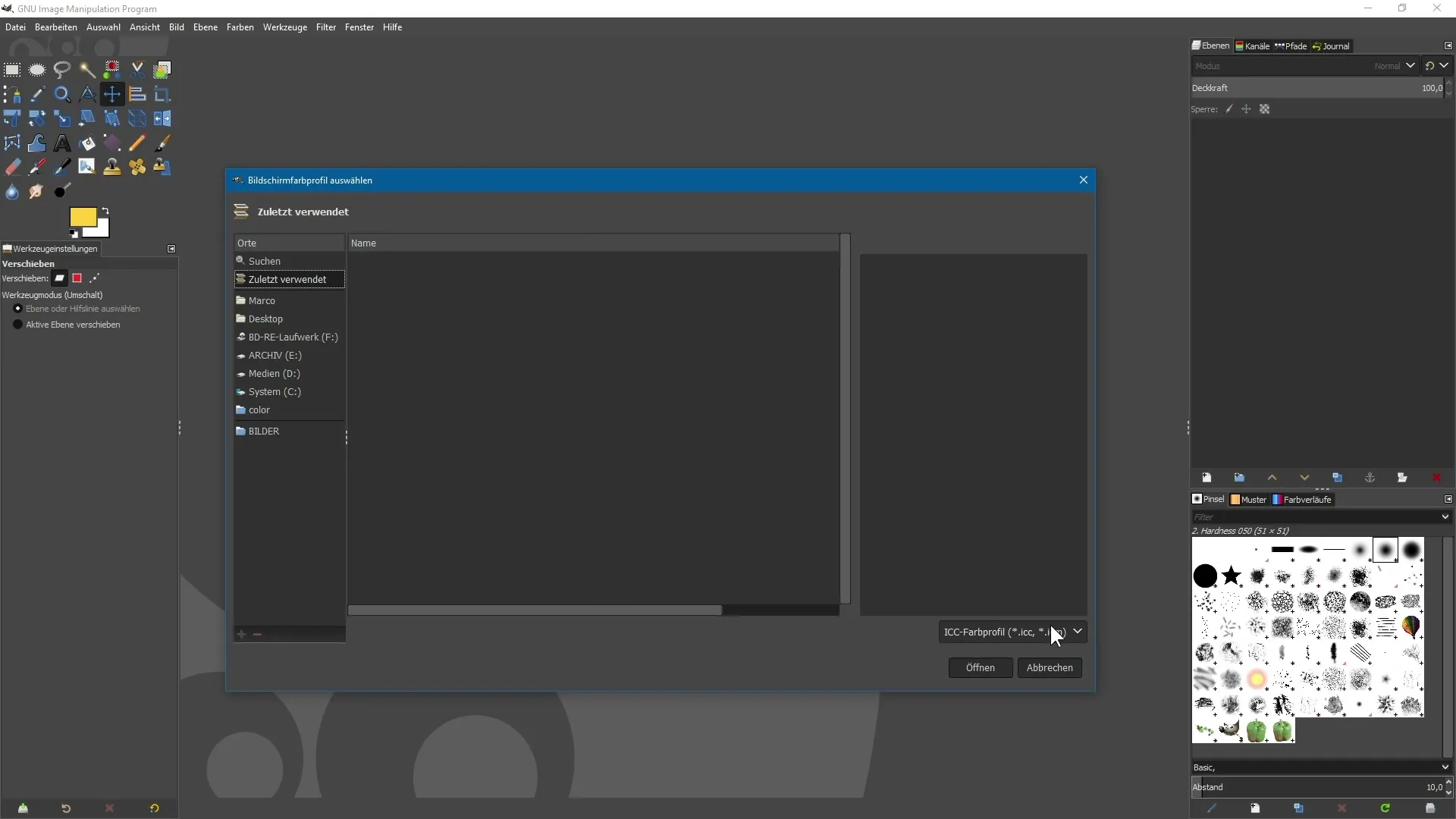
3. Softproof-justeringar
GIMP gör det också möjligt för dig att utföra en softproof. Här kan du välja en lämplig färgprofil för en visuell intryck. Beroende på behov kan du till exempel välja profiler som sRGB eller Adobe RGB.
Observera att du också måste välja färgprofilen från hårddisken så att GIMP kan arbeta med den.
4. Öppna bilder med färgprofiler
När du öppnar en bild i GIMP kommer du ofta att bli tillfrågad om bilden ska konverteras till RGB-färgrymden. Detta sker eftersom bilden har en inbäddad färgprofil.
I detta exempel ser vi en bild med en standard sRGB färgprofil. Du har möjlighet att få mer information om denna färgprofil.
5. Använd eller konvertera färgprofil
Du kan bestämma om du vill behålla den inbäddade färgprofilen eller konvertera den till en annan färgprofil. Om du vill konvertera till den önskade färgprofilen måste du klicka på "Konvertera".
6. Aktivera eller avaktivera färgförvaltning
Du har när som helst möjlighet att avaktivera eller återaktivera färgförvaltningen via menyn "Bild".
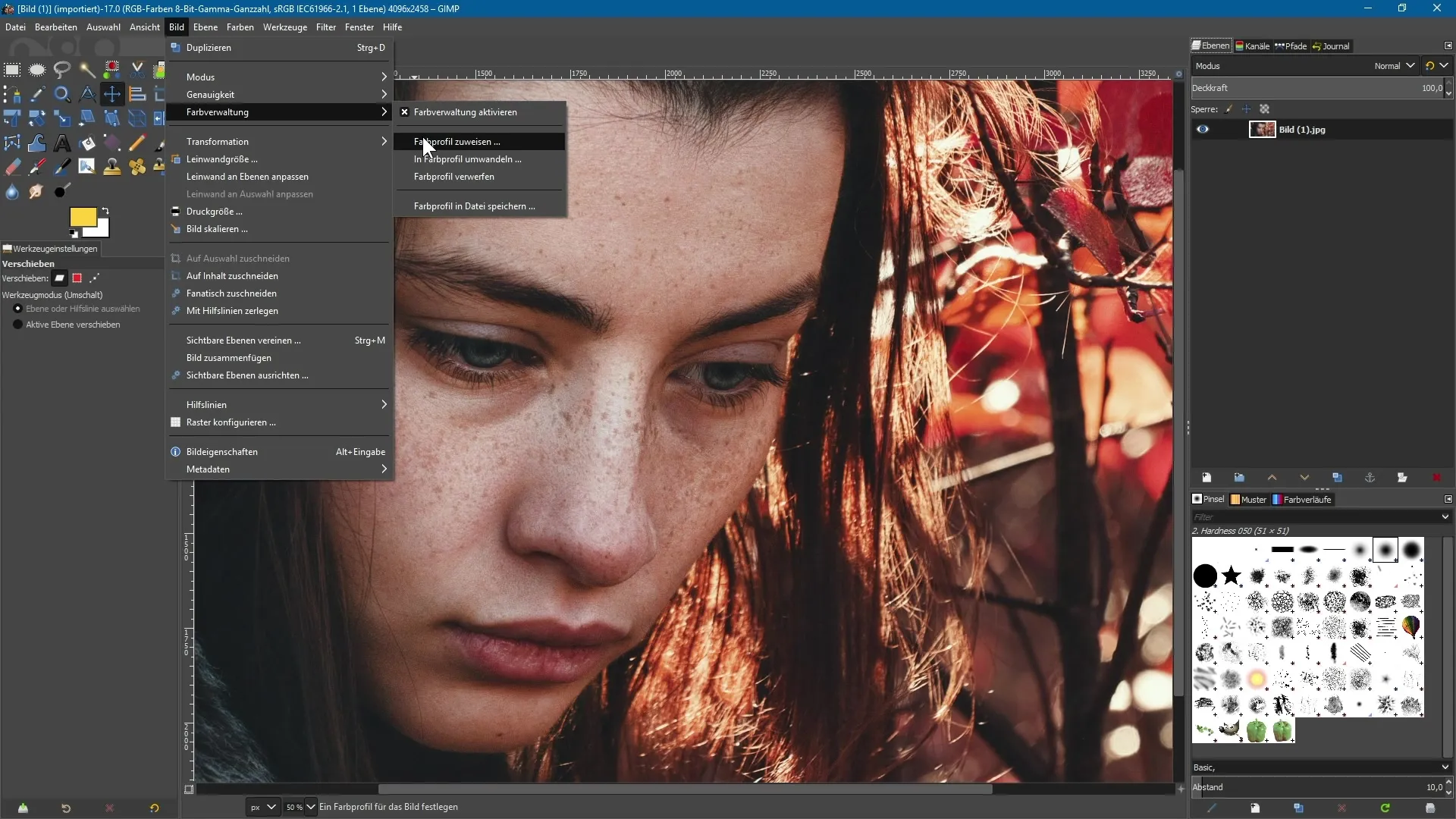
Om du vill tilldela en ny färgprofil kan du göra detta utan att konvertera bilden själv.
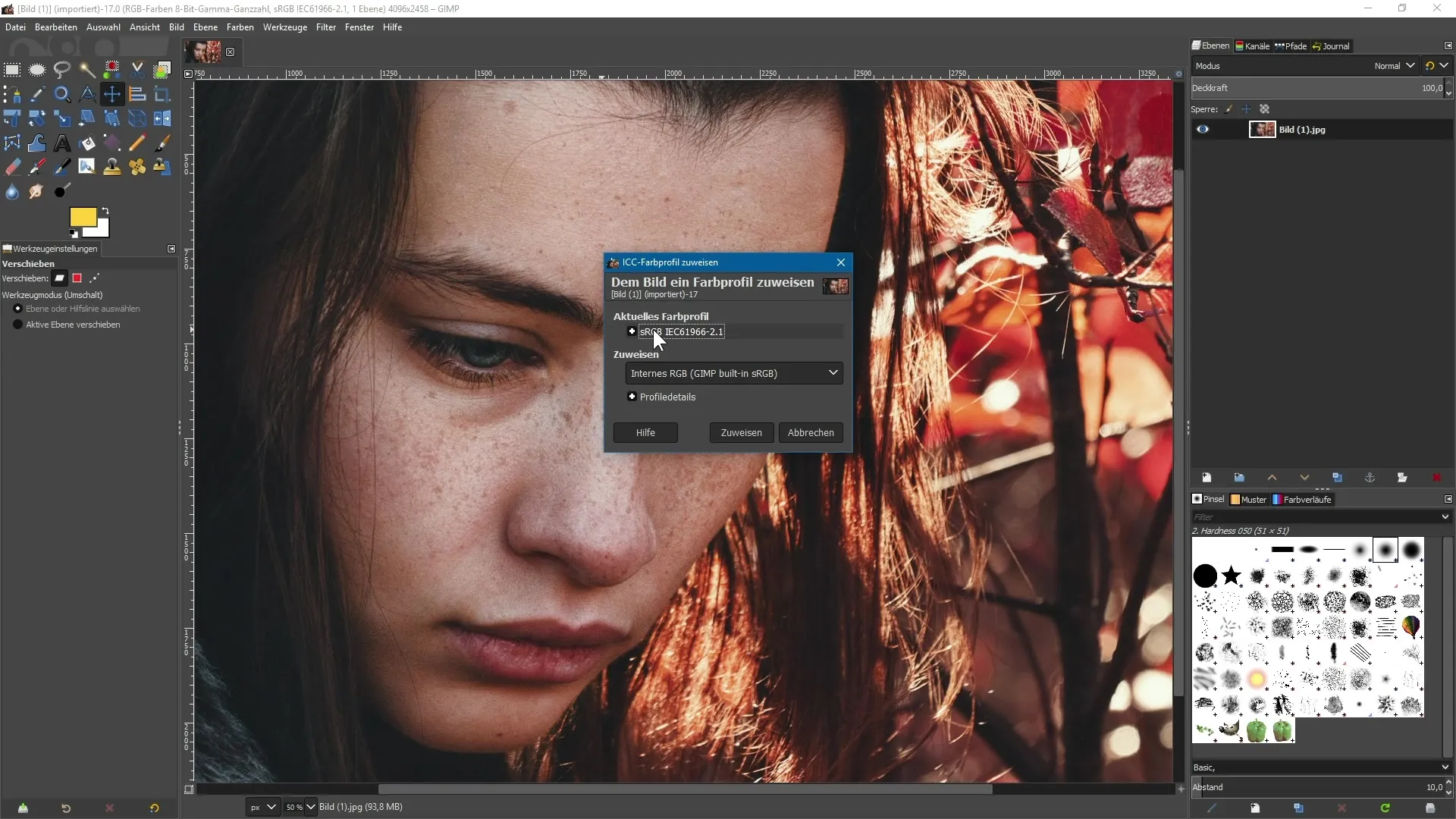
7. Tilldela och konvertera färgprofiler
När du klickar på "Tilldela färgprofil" visas den aktuella färgprofilen, och du kan välja vilken färgprofil du vill tilldela. Observera att ingen konvertering äger rum om du endast tilldelar.
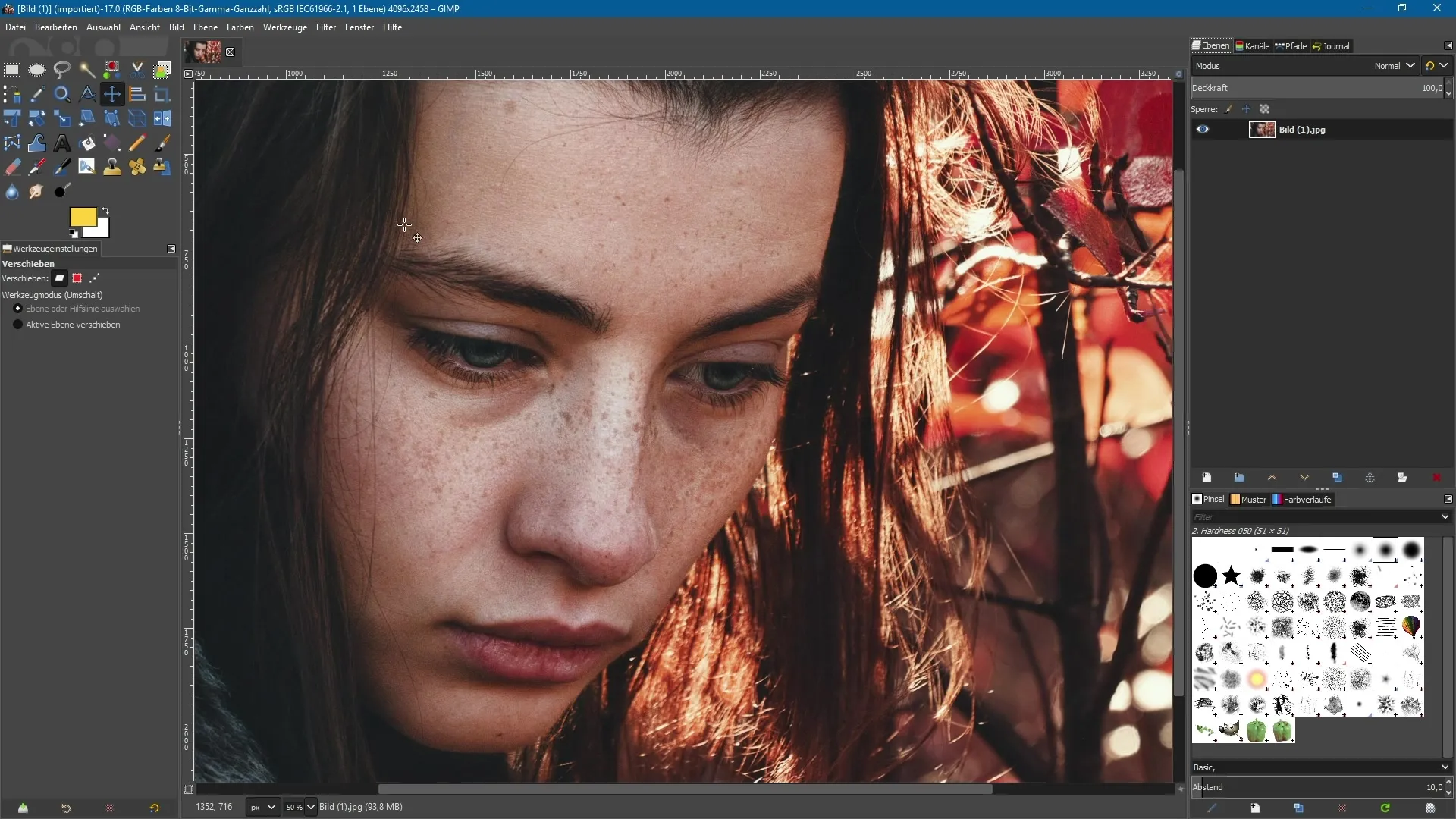
Men om du vill konvertera till en annan färgprofil, välj alternativet "Konvertera färgprofil" och välj den önskade profilen.
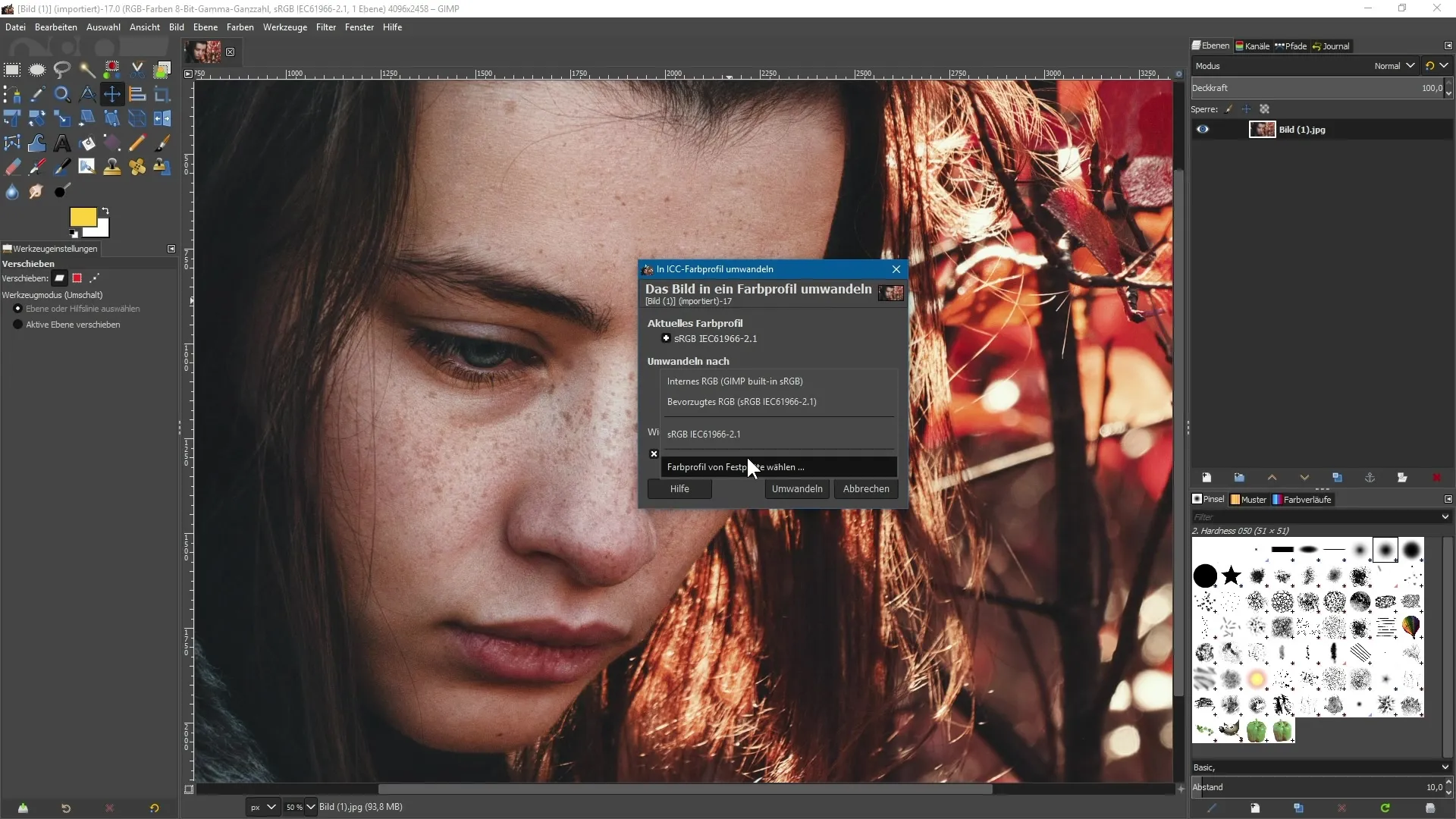
Så kan du effektivt använda alla färgprofiler och deras förvaltning i GIMP.
Sammanfattning - Färgförvaltning i GIMP 2.10: Nya funktioner och deras tillämpning
GIMP 2.10 har implementerat betydande förbättringar i färgförvaltningen. Du kan nu enkelt ställa in skärmprofiler, utföra softproofs och tilldela samt konvertera färgprofiler. Detta stärker inte bara din kreativa kontroll utan höjer också din bildbearbetning till en ny nivå.
Vanliga frågor
Vad är färgförvaltning i GIMP?Färgförvaltning i GIMP möjliggör en precis färgåtergivning och konvertering av bilder med inbäddade färgprofiler.
Var kan jag hitta färgförvaltning i GIMP?Färgförvaltning hittar du i menyn "Redigera" under punkten "Färgförvaltning".
Kan jag välja färgprofiler från min hårddisk?Ja, du kan välja färgprofiler i ICC- eller ICM-format från din hårddisk.
Hur kan jag konvertera färgprofiler i GIMP?För att konvertera färgprofiler öppnar du bilden, väljer "Konvertera färgprofil" och väljer den önskade profilen.
Kan jag aktivera eller avaktivera färgförvaltningen när som helst?Ja, färgförvaltningen kan aktiveras eller avaktiveras när som helst via menyn "Bild".


